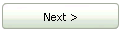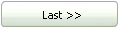Tweak PDF To Word(PDF转Word转换器) V3.0 官方版
|
Tweak PDF To Word是一款是一款简单易用的pdf转word工具,软件的操作是很简单的,导入pdf文件到列表后,支持对输出文件路径、输出文件格式、转换后打开文档等参数进行设置,快速的提升效率,有需要的用户快来下载吧! 软件功能 快速且易于使用 Tweak PDF To Word简单易用,可让您快速转换文件。打开要转换的文件,选择一种输出格式和文件夹,然后单击“转换为Word”按钮。 批量转换节省时间 无需浪费时间打开和转换每个文档,当您可以将所需的所有文件拖放到Tweak PDF Converter中时,只需单击一下即可一次处理多个文件,以最大程度地节省时间。 100%保存文件 Tweak PDF To Word可以识别旋转的页面及其内容,并像原始PDF文档一样保留转换后的Word文档中的文本,格式,表格和图像。文本字体和样式,图像位置,文本列以及整体文档布局保留100%。 部分转换 Tweak PDF To Word提供了在文档中指定页面范围的功能。对于在大型文档中转换小节很有用。 超链接和书签 在转换后的DOC或RTF文档中保留以http://,https://,ftp://和ftps://开头的PDF文档超链接。 超级脚本和子脚本 在转换后的文档中保留PDF文档上标和下标文本。 不依赖MS Word应用程序 Tweak PDF To Word是一个独立程序,即它不需要安装Microsoft Word。 提取图像 通过创建相同的文件夹结构,从文件夹中的所有PDF文档中提取图像。 页眉和页脚转换 将页眉和页脚转换为页眉/页脚或文档正文中的文本。您也可以选择删除它们。 安装方法 1、双击安装程序进入Tweak PDF To Word安装向导,单击【next】; 2、选择安装位置,用户可以选择默认的“C:Program Files (x86)Tweak PDF To Word”; 3、准备安装程序,点击【install】按钮开始进行安装; 4、弹出Tweak PDF To Word安装成功窗口,点击【finish】结束安装。 使用说明 一、选择PDF文件: 下面是调整PDF到Word 3.0应用程序屏幕的屏幕截图。 单击“添加PDF文件”按钮可显示计算机上的文件夹和文件。选择要转换的PDF文件,然后单击“打开”按钮。 二、配置输出选项: 1、为转换的文件选择目标文件夹 单击“浏览”可在保存前浏览到文件夹,保存到与原始PDF文件相同的源文件夹,或保存到最近的文件夹。 2、指定页面范围 选择“所有页面”恢复整个PDF文件,或选择“页码”并输入页面范围。 3、选择输出文件格式 选择保存文档的方式-作为Microsoft Word文档(.doc)或rtf格式文档(.rtf)。 4、选择转换方法 选择“向导转换”,您将使用“后退”、“下一步”按钮,通过一个简单的逐步转换方法来引导您完成整个过程。如果选择“快速转换”,您将跳过各个步骤直接转到步骤3。单击“转换为word”按钮后正在进行转换 5、单击“转换为Word”按钮开始向导 6、布局和格式选项 选项包括: 流动的。保留页面布局、列、格式、图形,并保留文本流。 没有图像。放弃图像、布局和列设置,但只保留文本格式和文本流。 纯文本。删除图像、布局和列设置,但只保留文本流而不保留格式。 准确。生产原始PDF的精确复制品。保留从文本格式和文本流到图像、布局和列设置的所有内容。。如果需要对大型内容块进行多次编辑,则不应使用此模式。它对于简短的艺术类或小册子类文档最为有用。完成选择后,单击“下一步”。 提示:要跳过各个步骤并直接进行转换,可以在向导中的任意位置单击“最后一个”按钮。 7、图像恢复选项 此选项允许您删除或锚定已转换文件中的图像。选择“删除图像”从文档中删除图像,或选择“自动锚定”以保留图像在PDF中的位置。单击“下一步”继续。 8、页面范围选项 对于页面范围,您可以选择“全部”以转换文档中的所有页面,或者选择“页码”以指定要转换的页面范围。如果您选择“页码”,将显示允许您输入页面范围的框。单击“下一步”继续。 9、查看输出摘要 单击“完成”按钮开始最终转换过程,或单击“上一步”按钮更改任何设置。 三、正在转换: 进度条显示将PDF转换为Word的速度和状态。转换需要一些时间。在处理您的PDF文件时请耐心等待。 更新日志 1、优化了性能; 2、解决bug问题我们是认真的。 |